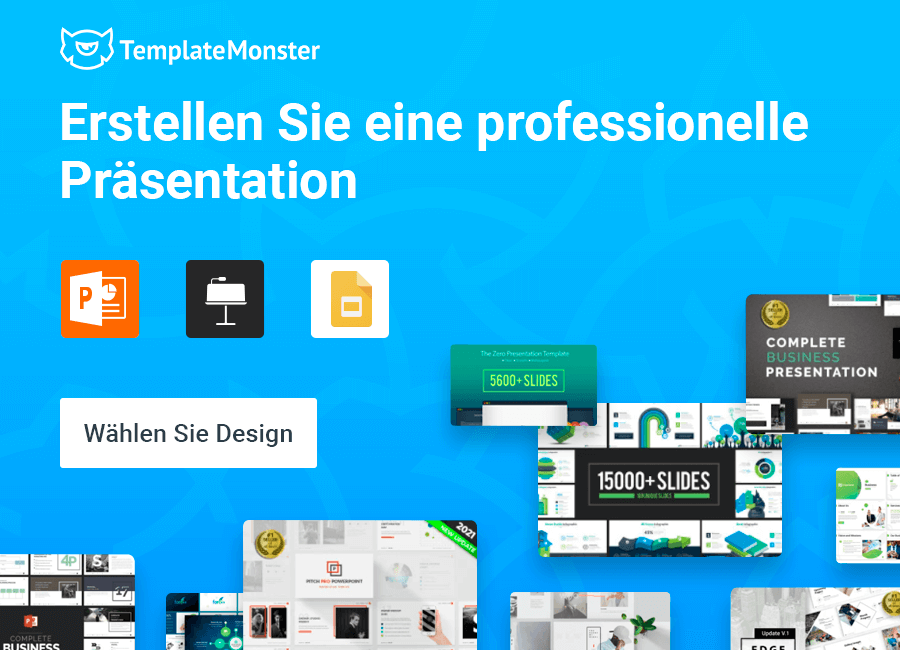Tipps wie du schöne PowerPoint-Folien gestaltest
Um Präsentationsfolien für PowerPoint ansprechend zu gestalten, solltest du diesen einfachen Design-Prinzipien folgen.
Microsoft PowerPoint ist eine Präsentationssoftware, die sich als besonders hilfreich erweist, wenn du deine Ideen überzeugend vorstellen willst. Die wichtigste Aufgabe von PowerPoint-Vorlagen liegt darin, deinen Vortrag visuell ansprechend und strukturiert zu gestalten. Welche Vorteile wird dir eine attraktiv designte Präsentation bringen? Dadurch ergibt sich eine günstige Gelegenheit, um dein Ziel zu erreichen, seien es mehr Verkäufe, nächste Phase der Verhandlungen oder die Vermittlung von Informationen. Der amerikanische Unternehmer Thomas Watson hat einmal nicht umsonst gesagt: Gutes Design ist gutes Business.
Auch wenn du dich für fertige Präsentationsvorlagen entscheidest, sollst du gewisse Vorstellungen von Design-Regeln haben, mindestens um diese bei der Template-Anpassung nicht zu brechen und zu deinem Nutzen einzusetzen.
Was sind wichtige Grundsätze fürs Foliendesign?
Ordnung und Struktur
Die ideale Struktur deiner Präsentation hilft dir, deine Ideen klar und übersichtlich zu vermitteln. Wenn du dieser Regel folgst, wirkt deine Präsentation zudem vertrauenswürdiger. Bestimmte Reihenfolge von Folien sorgt dafür, dass die Aufmerksamkeit deiner Zuschauer auf gewünschte Elemente gelenkt wird und die Logik zum Lesen und Wahrnehmen deiner Inhalte erstellt wird.
Was wird unter der richtigen Ordnung und Struktur einer Präsentation verstanden?
- Verwende Schriftarten, Farben und Formen, um eine visuelle Hierarchie zu schaffen. Berücksichtige den Stil deiner Folien.
Schau dir das folgende Beispiel an. Dies ist eine einfache Schwarz-Weiß-Präsentation mit einer klaren Hierarchie.
- Verwende das Lineal, Gitternetzlinien und Führungslinien. Klicke auf das Tab Ansicht und finde den Bereich namens Einblenden. Hier kannst du das Lineal, Gitternetzlinien und Führungslinien aktivieren.
Auf der Folie unten siehst du Hilfslinien:
Smarte Führungslinien sind nützlich, wenn man Formen mit hoher Genauigkeit ausrichten und anpassen will.
- Kopiere deine Folie mit allen Elementen und erstelle eine neue Folie. Die Wiederholung von Elementen, Farben und anderen Objekten macht den einheitlichen Stil der Präsentation aus. Du kannst sehen, dass auf jeder Folie das gleiche Element (Linie) vorkommt.
Fokus
Es ist für das Menschenauge unmöglich, sich auf mehrere Objekte gleichzeitig zu konzentrieren. Es ist wichtig, dass dein Publikum genau das bemerkt, worauf du es aufmerksam machen möchtest. Deshalb solltest du die wichtigsten Elemente so platzieren, dass sie Zuschauern sofort ins Auge springen. Schau dir dieses Bild mit dem Wort "Services" an.
Optional kannst du eine beliebige Farbe oder einen Rahmen auf einen wichtigen Bereich auf deiner Folie anwenden.
Wenn du die Aufmerksamkeit deiner Zuschauer auf etwas Konkretes fokussieren möchtest, kannst du mit verschiedenen Schriftfarben und -Größen herumspielen.
Klarheit und Einfachheit
Heutzutage wird die Einfachheit immer beliebter. Wenn es keine ablenkende Details gibt, werden Inhalte auch schneller wahrgenommen. Unten ist das Beispiel angeführt, wie einfach der Satz "Meet the team" gestaltet werden kann.
Aus welchen Schritten besteht der Design-Prozess?
Text-Optimierung
Deine PowerPoint-Präsentation soll Informationen kurz gefasst vorstellen, um die meist kritischen Punkte hervorzuheben.
Text-Hierarchie
Wenn du einen Blick auf das nächste Bild wirfst, so fällt dir das Wort AUDIENCE als Erstes auf.
Die Größe und Farbe helfen dir, die Text-Hierarchie zu erstellen. Also, das ist eine gute Idee, dekorative Fonts in Überschriften zu verwenden.
Achte auf die semantische Struktur des Textes:
- Hauptidee;
- Hauptcontent auf der Folie;
- Wer interessiert ist, kann sich die Präsentation weiter anschauen;
- Spezifische Elemente und Erklärungen;
- Details.
Lesbarkeit und Schriftgröße
Es ist empfehlenswert, die Schrift in der Größe 24-28 Punkte für eine mündliche Präsentation, die mitgelesen wird, und 12-14 Punkte für eine Präsentation, die rein fürs Lesen bestimmt ist, zu verwenden. Es wäre besser, Absätze am linken Seitenrand, wie es im Beispielbild sichtbar ist, auszurichten.
Schriftauswahl
Die Hauptregel ist unten veranschaulicht. Die Schrift muss genug groß und lesbar sein.
Das ist der Ton, in dem du zu deinem Publikum sprichst. Es ist ratsam, nicht mehr als 2-3 Schriften für eine Präsentation zu verwenden. Dekorative Schriften kommen in der Regel für Überschriften zum Einsatz. Du sollst hier nicht außer Acht lassen, dass sich die Schriftart einer Überschrift von der der Inhalte abheben muss. Kommentare und Markierungen dienen zur Erklärung von Details.
Farbschema für deine Präsentation wählen
Farbe gilt als ein wichtiger Bestandteil im Design und in der Kommunikation. Firmenfarben sollen für die Marketingkommunikation einsetzt werden, einschließlich PowerPoint-Präsentationen. Lege zuerst deine Basisfarbe fest, dann kannst du die Farbpalette auswählen.
Mit einer Pipette lassen sich PowerPoint-Farben integrieren. Das Prinzip dieses Tools ist einfach - es kopiert die Farbe und wendet sie auf das ausgewählte Objekt an.
Icons einsetzen
Visuelle Elemente machen deine Präsentation ausdrucksvoll und individuell, daher lohnt es sich sie zu verwenden. Im Internet finden sich viele gute Icons, die sogar kostenlos erhältlich sind. Vergiss aber nicht, Icons im ähnlichen Stil und in der gleichen Farbe zu verwenden.
Mit Formen experimentieren
- Verwende Formen, um verschiedene Abschnitte/Semantische Blöcke zu trennen:
- Setze Fokus-Formen ein:
Top 5 PowerPoint-Vorlagen vom TemplateMonster-Marktplatz
| Template-Name | Anbieter | Kategorie | Preis |
| Infographic Pack - Assets für ein PowerPoint-Template | DigitCase | Medizin | 18€ |
| Multipurpose PPT-Präsentation für Business mit Infografiken | DigitCase | Design- Studio | 18€ |
| PowerPoint-Vorlage für Business | DigitCase | Design-Studio | 18€ |
| XtrimBro - Mehrzweck-Vorlage für PowerPoint | artBeta | Marketing-Agentur | 18€ |
| EVOLUTION - Multipurpose PowerPoint-Template | Veloz | Website-Vorlagen für Buchahltung | 17€ |
Fazit
Denke bitte daran, dass es drei Hauptkriterien für eine erfolgreiche Präsentation gibt: Selbst deine Inhalte, wie du den Vortrag hältst und visuelle Begleitung deines Auftritts. Das professionelle Design ist in der Lage, den positiven Effekt von deiner Präsentation zu verstärken, indem deine Informationen besser verstanden werden. Somit ist die erfolgreiche Kommunikation garantiert!
Diese Tipps hat Natalia für MonsterPost vefasst. Wenn du diesen Beitrag auf Englisch lesen möchtest, dann schau auf dieser Seite vorbei.